役員議事録作成のながれ
役員議事録作成のながれは以下のとおりです。
- 書記:議事録を作る(テンプレートを用意しました。ファイルメニューからコピーを作成してご利用ください)
- 書記:一般的なアクセスの役割を「編集者」にする
- 書記:役員メーリングリストで、役員全体へ議事録の確認を依頼する
- 修正点があれば、気づいた役員が修正するか、修正の依頼をしてくれます
- 書記:修正点がなければ、役員メーリングリストで議事録記名人に記名を依頼する
- 議事録記名人:記名をしたら役員メーリングリストで記名をしたことを伝える
- 塩沢:議事録のオーナーを群馬県自閉症協会に変更
- 塩沢:過去ログページにリンクを格納
一般的なアクセスの役割を「編集者」にしてメーリングリストでURLを送信する方法
PCの場合
- 右上にある共有ボタンをクリック
- 開いたウインドウの「一般的なアクセス」を「制限付き」から「リンクを知っている全員」に変更
- 役割を「閲覧者」から「編集者」に変更
- 「リンクをコピー」をクリック
- メーリングリストの本文に「貼り付け」でURLを貼り付ける
- 任意の文章を追加して送信する
スマートフォンの場合
- 右上にあるメニューボタン(…)をタップ
- 開いたメニューの「共有とエクスポート」をタップ
- 「アクセス管理」をタップ
- 「一般的なアクセス」の「制限付き」を「リンクを知っている全員」に変更
- 戻る(<)をタップ
- 画面左側のグレーアウトしている部分をタップ
- 「アクセス管理」に戻ったら、もう一度戻る(<)をタップ
- 右上にあるメニューボタン(…)をタップ
- 開いたメニューの「共有とエクスポート」をタップ
- 「リンクをコピー」をタップ
- メーリングリストの本文に「貼り付け」でURLを貼り付ける
- 任意の文章を追加して送信する
一般的なアクセスの役割を「編集者」にすることで、役員全員が原稿を修正できるようになります。
いちいち書記担当者が修正しなくても良くなりますので、こちらの設定をおすすめします。
- 閲覧者:他の人は見るだけの権限です。文章を修正したり、不要な部分を削除することはできません
- 閲覧者(コメント可):他の人がコメントで修正点を指摘することができます。担当者が採用しないと修正されません
- 編集者:他の人でも修正可能です。担当者が知らない間に修正される場合がありますので、担当者が管理したい場合は、閲覧者(コメント可)をオススメします
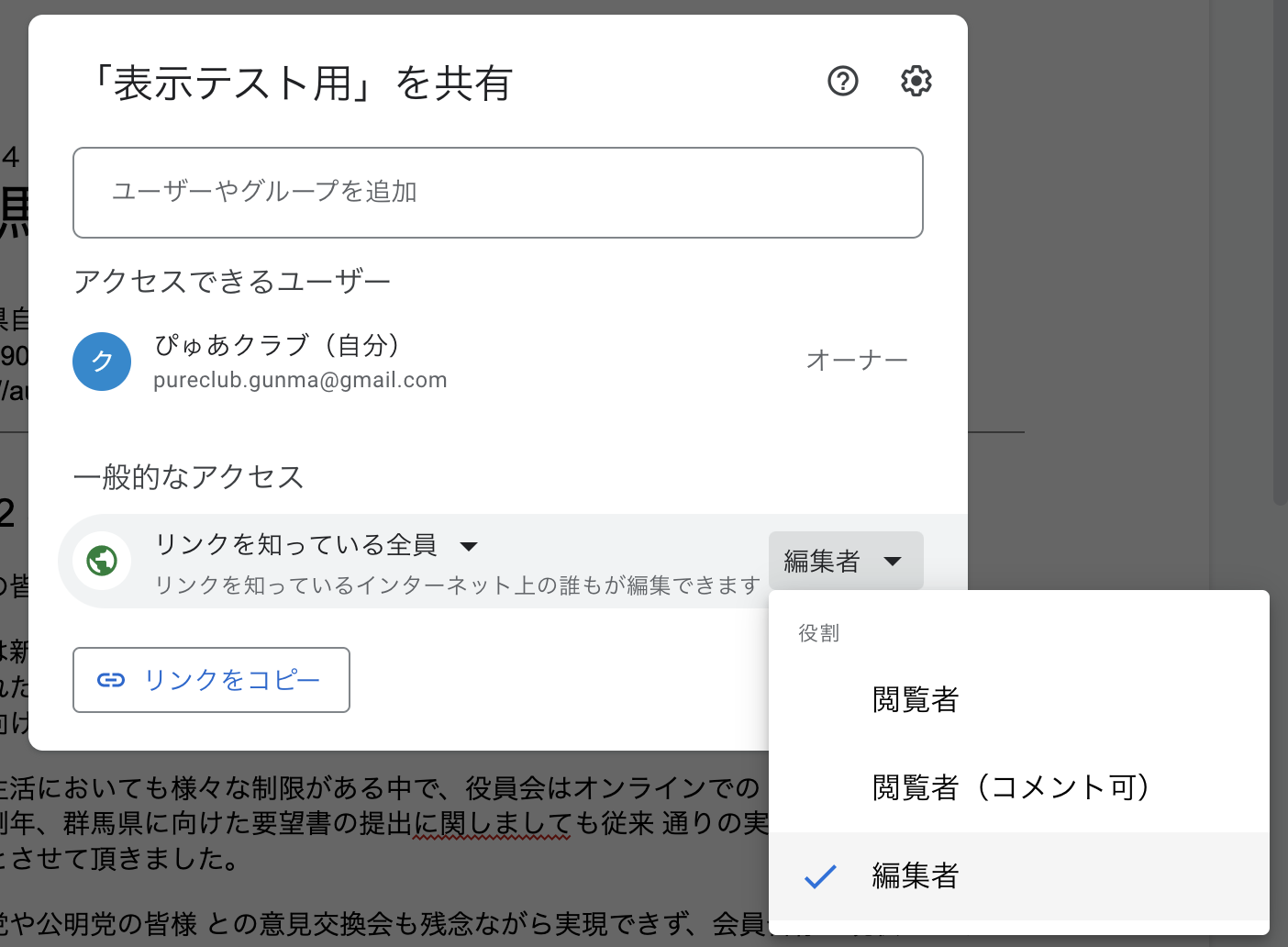
一般的なアクセスが「リンクを知っている全員、編集者」になっている状態で、リンクをコピーします。
メール本文中に、コピーしたURLを貼り付ければ完成です。